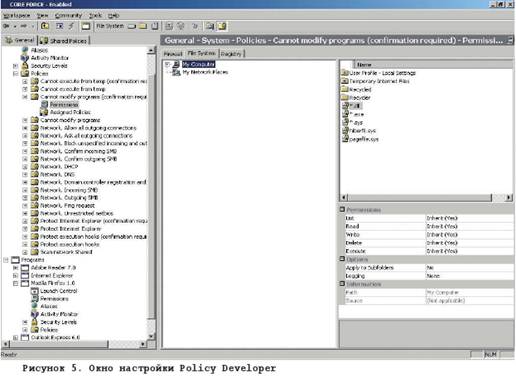 |
Окно Policy Developer, показанное на рис. 5, визуально разделено на две
части. В левой части, состоящей из двух вкладок General и Shared Policies, выбираются профили безопасности, политики, разрешения, добавляются и убираются новые программы в список контроля. В правой части производятся просмотр и настройка соответствующих параметров.
Если выбран режим настройки разрешений, то правое окно будет состоять из трех вкладок: Firewall, File System и Registry, в которых выставляются разрешения для соответствующих модулей. В каждой вкладке доступны два режима просмотра. Например, для межсетевого экрана разрешения можно просматривать в виде правил PF либо их расшифровку. Пункт System – Aliases покажет все переменные, известные программе (отдельно сетевые и файловые). Здесь же по двойному щелчку их можно редактировать.
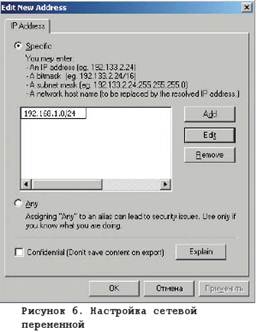 |
Например, на рис. 6 показан процесс настройки одной из сетевых переменных. В качестве параметра мож-
но ввести значение, имеющее смысл (IP-адрес компьютера или сети, сетевую маску, имя) или Any, означающее любое. Если выставить галочку в «Confidential (Don’t save content on export)», то при экспорте настроек эта переменная не будет выводиться в результирующий файл. Отследить текущие события можно, зайдя в Activity Monitor, имеющую две вкладки Logs и Processes. Для удобства отбора определенных событий можно воспользоваться фильтром. Кроме того, все программы, доступные из Policy Developer, также имеют свой Activity Monitor, показывающий события, относящиеся к конкретной программе.
Для примера настроим правила для почтового клиента Mozilla Thunderbird. Выбираем в левом окне в разделе Programs Mozilla Thunderbird. Если его нет в списке найденных программ, например, она устанавливалась позже, сначала прописываем ее. Для этого нажимаем на панели инструментов «Create» либо щелкаем правой кнопкой, и появляется меню «Add new program…».
Запускается мастер, помогающий добавить новую программу в список. Первым шагом указываем на исполняемый файл (рис. 7).
 |
Далее мастер предлагает два варианта действий: найти профиль безопасности на сайте CORE FORCE (Search in CORE FORCE Community (recommended)) или создать его самому (Add new program configuration) (рис. 8).
 |
При выборе первого пункта будет произведен поиск на сайте, в результате чего может быть предложено несколько вариантов профилей. В нашем случае их два, с одинаковым рейтингом (рис. 9).
 |
Если готового профиля нет, то выбираем самостоятельное создание профиля безопасности. При этом будет предложен запуск Learning Wizard с тремя вариантами использования программы (рис. 10).
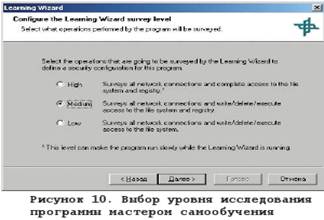
Итак, после закачки профиля переходим к настройке в основном окне программы. Выбираем Mozilla Thunderbird в Programs и заходим в Launch Control (рис. 11).
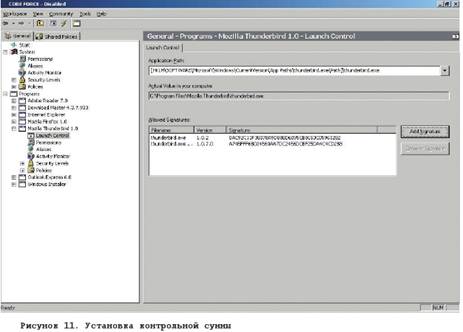 |
Контрольная сумма в установленном профиле не совпадает с нашей, т.к. профиль безопасности создавался для версии 1.0.2, я использую более новую 1.0.7. Нажатием на «Add Signature» добавляем новую контрольную сумму в базу. Для контроля настроек выбираем пункт «Permissions». Если зайти во вкладки «File System» и «Registry», то можно обнаружить, что разрешения запрещают записывать, удалять, выполнять, а в некоторых случаях и читать файлы в основных системных каталогах.
Правила фильтрации сетевых пакетов смотрим в Firewall. Разрешения, установленные по умолчанию, показаны на рис. 12.
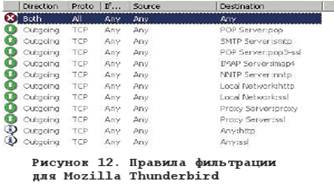
Все, что подсвечено серым цветом, изменять нельзя, если какое-либо из них вас не устраивает, то его можно переопределить, добавив новое правило и поместив ниже. Теперь если правило требует подтверждение действия пользователя, то ему будет выведено соответствующее сообщение (рис. 13, 14, 15).
 |  | ||
Пользователь может его однократно подтвердить (Allow) или запретить (Deny). Выбрав «Add a permanent rule in System» (здесь могут быть варианты, но сводятся они к одному и тому же), можно создать новое разрешение на основе вашего ответа. В этом случае при совпадении запроса CORE FORCE следующий раз не будет вас беспокоить.
Все настройки в пределах одной статьи описать невозможно. На сайте проекта найдете несколько пошаговых руководств, описывающих создание разрешений для простейших приложений, которые помогут во всем разобраться.
 2014-02-12
2014-02-12 366
366








